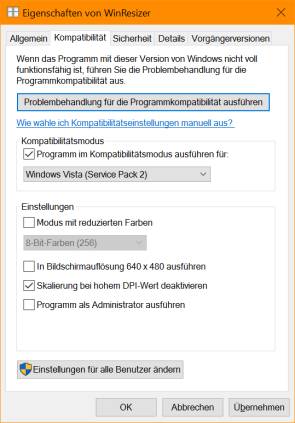Tipps & Tricks
26.01.2017, 07:00 Uhr
Was tun gegen unscharfe Programmfenster?
Wenn Ihr Lieblings-Tool noch nicht komplett Windows-10-kompatibel ist, wird dieses oftmals unscharf dargestellt. Das lässt sich verhindern.
Die hohen Auflösungen der neuen PC- und Notebook-Monitore und das baldige Aus für Windows Vista (und eigentlich auch für Windows 7) fordern ihren Tribut. Erfahrene PC-Anwender haben bestimmt noch die eine oder andere Software herumliegen, die unter Windows 10 auf den neuen PCs wegen der Skalierung unscharf aussieht.
Nehmen wir zum Beispiel die gut neunjährige portable Anwendung WinResizer (Neugierige finden die App hier: www.winresizer.de). Die letzte vom Entwickler veröffentlichte Version unterstützte gerade noch Windows Vista. Aber wir wollten die kleine portable Anwendung zur pixelgenauen Festlegung von Fenstergrössen nicht so ohne Weiteres im Stich lassen.
Fenster alter Programme werden unscharf, weil die Bildschirmauflösung neuer Geräte deutlich höher ist und weil Windows 10 die Schriftgrössen entsprechend skaliert. Die Programmfenster und die enthaltenen Schriften werden damit künstlich «aufgeblasen». Das sieht bestens aus bei Anwendungen, die für Windows 10 optimiert sind. Bei sehr alten Programmen führt dies hingegen zu den besagten unscharfen Schriften.
Lösung: Beenden Sie die betroffene Anwendung. Werfen Sie auch einen Blick in den Infobereich unten rechts, um sicherzustellen, dass die Anwendung geschlossen ist. Zum Beenden des hier als Beispiel dienenden WinResizers klicken Sie mit Rechts auf dessen Icon und wählen WinResizer beenden.
Über welchen Weg starten Sie das Programm normalerweise? Klicken Sie mit Rechts entweder auf die normalerweise verwendete Verknüpfung oder auf die zugehörige EXE-Datei (ausführbare Programmdatei) und besuchen Sie die Eigenschaften. Wechseln Sie zum Reiter Kompatibilität. Meist reicht es schon, im unteren Teil diese Option einzuschalten: «Skalierung bei hohem DPI-Wert deaktivieren». Klicken Sie auf OK und starten Sie das Programm. Das Fenster wird jetzt zwar kleiner dargestellt, aber es ist jetzt wenigstens scharf.
Falls das Programm noch Probleme machen sollte, versuchen Sie den Kompatibilitätsmodus. Besuchen Sie hierfür erneut die Eigenschaften der Programmdatei oder der Programmverknüpfung. Aktivieren Sie im Reiter Kompatibilität die Option «Programm im Kompatibilitätsmodus ausführen für» und greifen Sie darunter zur neustmöglichen Windows-Version, unter der die Anwendung zuletzt offiziell noch lief.
Kommentare
Es sind keine Kommentare vorhanden.